融合 (Coherence) 是什么?
融合 (Coherence) 是一种能够让您在 Mac 上如同运行其原生应用程序一样运行 Windows 应用程序的查看模式。
注意:Parallels Desktop 虚拟机在第一次启动时会在融合 (Coherence) 查看模式中启动。如果您想要更改查看模式请参阅该文章:KB 115291
在融合 (Coherence) 模式中,您可以同时使用 Windows 和 Mac 应用程序,无需管理两个独立的桌面或重启。您甚至可以直接从 Mac Dock 或 Mac 桌面下载 Windows 应用程序。在该模式中,会隐藏所有的 Parallels Desktop 控件、图标和菜单(除了 Mac 菜单栏中的 Parallels 图标和 Dock 中的 Windows 应用程序文件夹)。
会隐藏 Windows 任务栏、开始按钮和桌面。


在融合 (Coherence) 模式中操作虚拟机
要启动新的 Windows 应用程序,您可以使用以下几种方式:
- 点击 Dock 中的 Windows 应用程序文件夹并选择所需应用程序
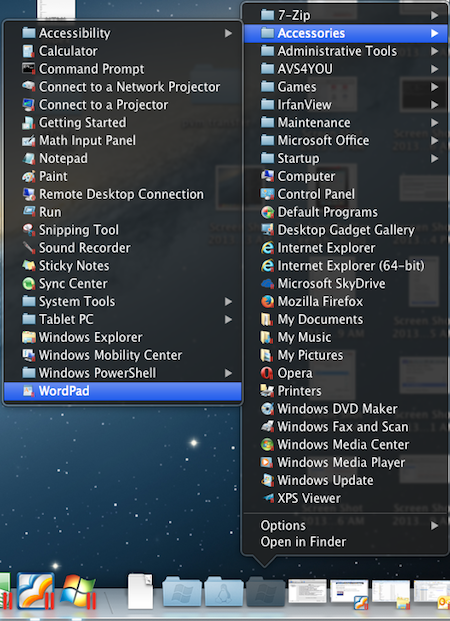
- 右击 Mac 状态栏中的 Parallels 托盘图标以激活 Windows 开始菜单:

- 点击 Dock 中的 Windows 图标以激活 Windows 开始菜单:
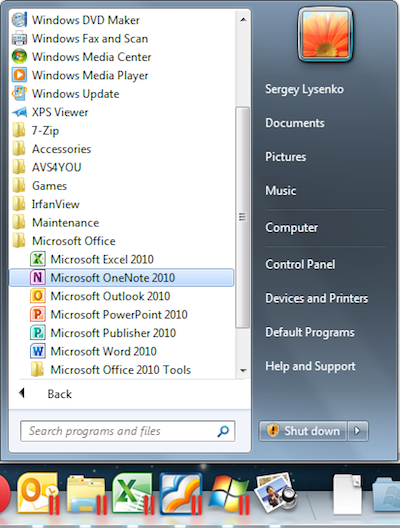
要在已启动的 Windows 应用程序之间切换,请点击其在 Mac Dock 中的图标

所有 Windows 应用程序图标都会标有 Parallels 标记 以与 Mac 应用程序区分
以与 Mac 应用程序区分
Windows 应用程序的其它选项可通过右击其 Dock 图标实现访问:
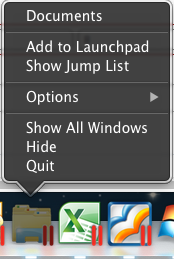
- 退出、隐藏、显示所有窗口、保留在 Dock 中 与 添加至 Launchpad 就如同操作 Mac 原生应用程序一样。
- 显示 Jump List 会为在 Windows 任务栏中的 Windows 应用程序图标激活 Jump List。
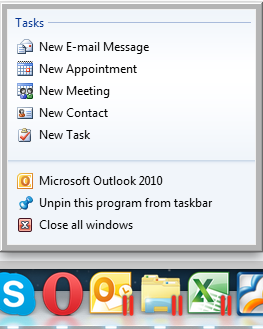
要访问虚拟机配置:
- 要么右击 Dock 中的开始菜单图标
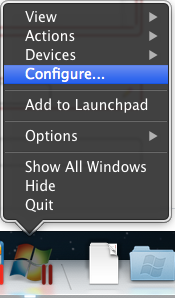
- 或者点击 Mac 状态栏中的 Parallels 托盘图标然后按下 Alt
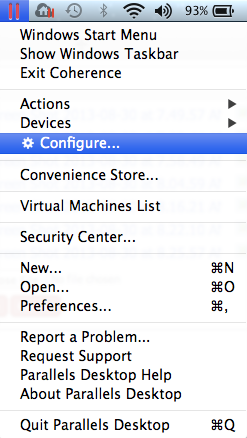
打开和关闭融合 (Coherence) 模式
要退出融合 (Coherence) 请点击 Mac 状态栏中的 Parallels 托盘图标然后选择 退出融合 (Coherence)
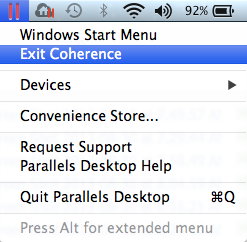
要从窗口模式进入融合 (Coherence) 模式
- 请点击 查看 菜单 -> 进入融合 (Coherence)
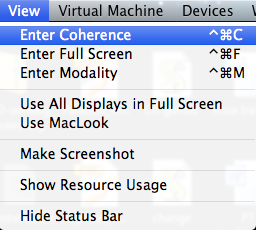
- 点击虚拟机窗口右上角的融合 (Coherence) 图标
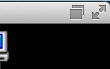
要访问 融合 (Coherence) 模式的设置,请进入虚拟机的 配置 -> 选项 -> 融合 (Coherence)
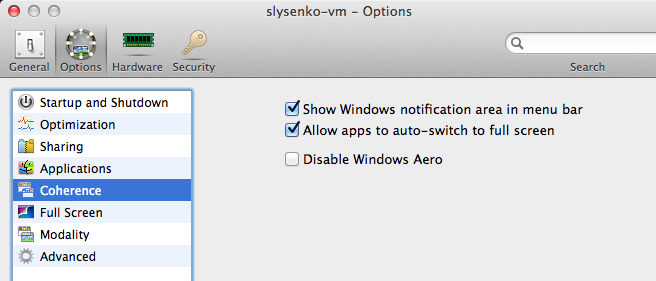
注意:要想能够使用融合 (Coherence) 模式,则必须在 Windows 中安装 Parallels Tools。选择 虚拟机 > 安装 Parallels Tools(从 Parallels Desktop 菜单栏顶部)。
相关的文章:


Was this article helpful?
Tell us how we can improve it.